В MIUI , на телефонах Xiaomi, нет привычного всем пользователям Android меню. Вместо него, есть рабочие столы , на которых расположены все установленные приложения. Сначала, это кажется довольно неудобным. Но, спустя некоторое время, ты уже не хочешь возвращаться к прежнему меню.
Чтобы вызвать настройки рабочего стола, необходимо сделать щипок двумя пальцами на рабочем столе от краев к центру. Это движение точно такое же, как-будто вы хотите уменьшить изображение в галереи.
1. Меню рабочего стола
В настройках рабочего стола последних версий MIUI, есть 4 основных пункта. Начнем по порядку, слева направо:
- Эффекты
Здесь мы можем выбрать тему оформления вашего устройства. Это меню дублирует то, которое расположено по пути Настройки—>Темы. Останавливаться подробно на нем не будем. Думаю и так все понятно.

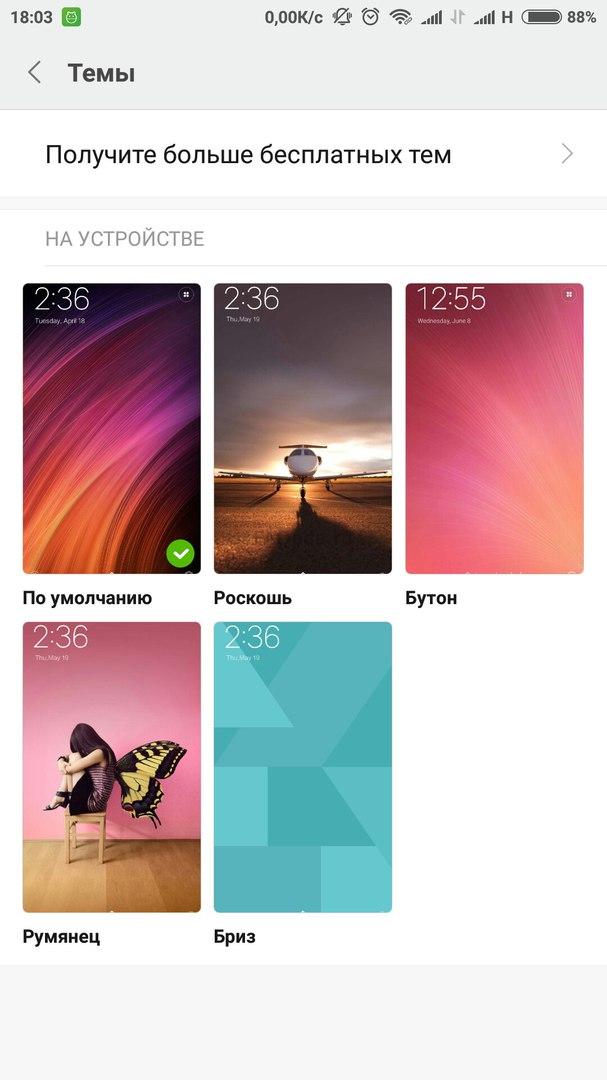
Виджет — это часть приложения или самостоятельное приложение, которое может быть размещено на рабочем столе и содержать какую-либо информацию. Например, погода, часы, курсы валют, новости и прочее. Они упрощают доступ к настройкам и переключателям.
Чтобы поместить виджет на рабочий стол, необходимо зайти в «Виджеты» и выбрать нужный нам.

К примеру, выведем виджет, с помощью которого можно включать и выключать Wi-Fi:

Теперь вы можете получить к нему доступ очень быстро.
Таким способом, вы можете вывести любой виджет на рабочий стол. Их достаточно много даже на только что приобретенном телефоне. А после установки приложений, станет еще больше.
Чтобы удалить виджет, просто нажмите на него и удерживайте некоторое время, а затем, не отпуская, перетащите его в верхнюю часть экрана, на значек корзины. Таким же образом, можно удалить любую иконку с рабочего стола.

Естественно, вы всегда сможете его вернуть, зайдя в раздел «Виджеты».
Обои
Здесь вы можете выбрать обои рабочего стола и экрана блокировки. Список стандартный. Однако, вы можете открыть вкладку «Онлайн» и загрузить понравившееся.


Эффекты
Это эффекты, которые будут возникать при пролистывании рабочих столов. Например, «поворот», «каскад», «вращение», «3d куб» и др. Попробуйте выбрать любой из них и перейти от одного стола к другому.


При заполнении рабочего стола значка приложений, автоматически создается новый стол. Но, если мы хотим создать его самостоятельно, то нужно:
- Сделать щипок двумя пальцами и пролистать все рабочие столы до конца, влево или вправо. А затем, просто нажать на иконку «плюс». Так мы создали новый рабочий стол.


Есть еще один способ добавления стола. О нем будет рассказано в следующем пункте. О том, как добавить новый рабочий стол MIUI9 , можно прочитать .
Если у вас несколько рабочих столов, то при нажатии на сенсорную кнопку «Домой», по умолчанию, всегда открывается первый. Но, что делать, если вам нужно, чтобы открывался, например второй или любой другой. Для этого нужно назначить главный рабочий стол:

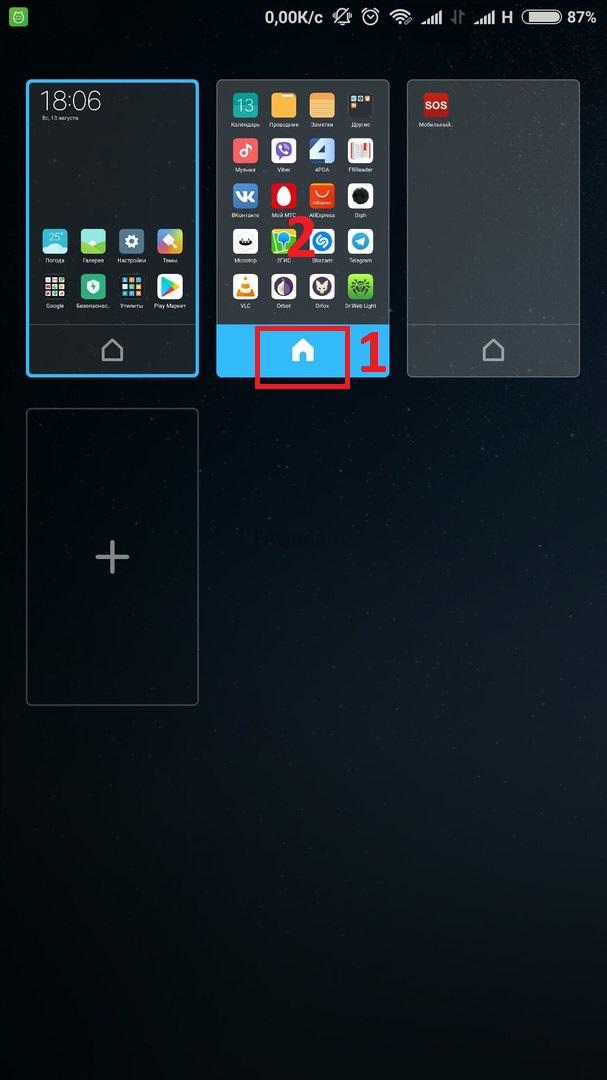
Нажав на рабочий стол с «Плюсом», мы добавим новый стол так же, как сделали это в пункте 2.

Здесь же, мы можем менять рабочие столы места. Для этого, нажмите на любой из них и переместите в нужное место.
4. Сортировка иконок на рабочем столе
Есть 2 способа сортировки иконок:
- В пределах одного стола. Для этого, просто нажмите и удерживайте палец на иконке, а затем переместите ее в нужное место.
- Перемещение на другой рабочий стол. Для этого:

Для этого, так же есть два способа:


Чтобы переименовать папку, заходим в нее и щелкаем на название. Задаем любое.

Папки удаляются так же, как и другие иконки.
На этом, все. Надеюсь, статья будет полезна новичкам.
Про фирменную операционную систему Xiaomi на движке Android под названием MIUI слышали сегодня, наверное, все. Но не все видели. И уже тем более не все наши читатели подробно знакомы с ее особенностями и возможностями.
Сравнивать напрямую iOS и MIUI - все равно что сравнивать Audi и BMW. Поэтому, этого здесь вы не увидите. Истинные фанаты Apple и без того заметят знакомые черты. А в остальном? Читайте, и задавайте вопросы.
Как MIUI привела Xiaomi к успеху
Фактически, сначала у Xiaomi появилась собственная операционная система, и только потом - смартфоны, которые завоевали мир.
Когда-то давно компания специализировалась на разработке программного обеспечения. Для продвижения собственных ресурсов, и, в том числе, вновь разработанной оболочки на базе Android 2.2.x, создатели Xiaomi приняли решение выпустить собственный смартфон.
Решение оказалось верным. Еще бы - ведь Xiaomi не планировала зарабатывать на продажах смартфонов. Поэтому устройства, продаваемые по себестоимости, быстро завоевали популярность в бюджетном сегменте.
Вместе с ними компания распространяла свои сервисы и операционную систему. И организовала поклонников в мощное сообщество моддеров и бета-тестеров, получающих за свою работу определенный профит (об этом я расскажу в ближайшем материале).
Глубокое проникновение в рынок позволило Xiaomi экспериментировать в других областях. Сначала появился телевизор, потом - приложение для умного дома Mi Home, а следом - первые умные устройства, которые сегодня можно встретить на каждом шагу. Все они объединяются смартфоном на базе MIUI в единую экосистему.
За счет огромного коммьюнити и крупного штата разработчиков сегодня компания выпускает обновления MIUI еженедельно
. Быстрее, любой другой бренд, будь то Samsung, HTC, Moto или Huawei. Поэтому фирменная оболочка Xiaomi порой работает лучше, чем варианты Android от А-брендов.
К тому же, в отличие от них, Xiaomi обновляет операционные системы для всех своих смартфонов. MIUI 9 получили практически все устройства компании, исключая несколько ранних моделей 2013 года. То есть, и бюджетный Xiaomi Redmi 5a () за 6 тысяч рублей , и огромный Xiaomi Mi Max 2 (обзор), и флагманский Xiaomi Mi 6 () работают под управлением одной и той же версии системы. С одинаковыми возможностями.
Благодаря активной работе MIUI обзавелась не только поклонниками, но и собственными, порой уникальными решениями. Именно за них я люблю этот вариант Android. И не только я.
Визуализация, или почему MIUI - iOS на движке Android
MIUI стала первой операционной системой (скорее, оболочкой) на базе Android, которая попыталась скопировать опыт разработчиков iOS. Соответственно, она стала одним из первых Android, в котором пропало системное меню приложений.




Вместо него все ярлыки отправились на рабочий стол. Здесь они сортируются, складываются по папкам и сортируются - достаточно щипком открыть настройки. Дополнительные экраны добавляются неограниченно во всех актуальных версиях MIUI.
Свежая «девятка» отличается только умной сортировкой - можно выбрать несколько значков сразу и отправить их на подходящий рабочий стол (они показываются в нижней части экрана). Последние, кстати, тоже можно сортировать.



Еще одно небольшое нововведение MIUI 9 - экран предпросмотра виджетов. Ох, не каждый Android это умеет - а зря.
Дополнительной доработке по сравнению со стоковым Android подвергся появившийся только в MIUI 9 двухоконный режим. Во-первых, по умолчанию экран делится пополам - но размеры окна можно подстроить самостоятельно. Можно и поменять местами.
Во-вторых, для тех приложений, которые не поддерживают масштабирование, можно включить опцию «Принудительное разделение экрана» в настройках для разработчиков. На тестируемом это самая полезная функция, превращающая смартфон в серьезный рабочий инструмент.


Девятая версия MIUI получила видоизмененную шторку. К сожалению, нижней, как в iOS, так и не появилось. Но верхняя максимально приближена по функциональности к знакомой нашим читателям. Вплоть до дизайна - невооруженным глазом заметно, что Xiaomi ушла от рекомендованного Google Material Design.
Настройки: возможно все!
Рабочие столы MIUI, даже в последней, 9 версии, сегодня уже не кажутся инновацией. Другое дело - невероятные даже по меркам Android возможности кастомизации системы без дополнительных средств.
Если владельцам других смартфонов приходится получать рут и копаться в системных настройках, а то и позволять запускать подозрительные приложения для изменения интерфейса, в MIUI 9 уже все включено.


Начнем с простого. Все, что видно на главном экране, в системных приложениях и настройках - можно изменить: шрифты, скорость нажатий, размеры или количество иконок, положение элементов в шторке и прочее, прочее. Лучше один раз увидеть.
В MIUI можно менять и более существенные настройки - к примеру, цвет и поведение светодиодного индикатора. Или задать время работы подсветки навигационных клавиш и их назначение. Аналогично можно поступить и с другими аппаратными клавишами: например, заставить качель громкости и сканер отпечатка пальцев делать фото без разблокировки.
Кстати, в MIUI 9 появилась полная поддержка традиционных жестов Android-систем в виде слайдов. И не менее традиционная наэкранная клавиша-помощник. Нужна ли она? Как минимум, в MIUI она удобнее, чем в других вариантах операционной системы Google, поскольку вызывается и скрывается жестом. А не только в глубинах настроек системы.
Специальные возможности для книгоманов и бабушек
Не меньше внимания разработчики уделяют разнообразным отложенным действиям. В MIUI 9 прячется своеобразная логика IFFT. Она применяется для настройки звуковых сигналов в соответствии с временем, автоматических бекапов, настройки яркости и многого другого.


Кстати, о дисплее: MIUI позволяет настраивать не только уровень яркости, но и цветовую температуру изображения. Кроме того, в системе есть собственный фильтр синего под названием “Режим чтения«. С ним экран гаджета переходит на желтую подсветку.
При необходимости, можно пойти еще дальше, и включить режим «бабушкофона» - упрощенный интерфейс. В нет нет рабочего стола, а приложения вынесены на главный экран в виде огромных ярлыков. Все, что не уместилось - попадает в отдельное меню приложений с едва меньшими иконками. Увы, фишка сохранилась только в бюджетных устройствах Xiaomi.



Если режим бабушкофона кажется малоинтересным (впрочем, с включенным с помощью функции «Работа в перчатках» на полную чувствительность сенсором он может пригодится и молодому поколению), масштабирование интерфейса является киллерфичей всех смартфонов Xiaomi.
Слайд по навигационным клавишам - и вот уже вместо рабочей зоны на весь экран появляется окошко указанного размера. Система в нем функционирует как обычно, без каких либо изменений. Как будто в руке смартфон с диагональю 3,5 дюйма.
Безопасность превыше всего
Иногда мне кажется, что MIUI 9 - самый проработанный вариант Android не только в плане гибкости, но и в сфере защиты. Защиты как данных, так и самой системы. Ничто не пройдет не замеченным.
Самой крутой на мой взгляд стала комбинация встроенных элементов для клонирования приложений. «Двойные приложения» создает вторую версию уже установленного приложения, которую можно настроить отдельно от первой. Например, ввести другой аккаунт или иным способом настроить интерфейс.



«Второе пространство» создает копию операционной системы. В ней можно настроить иначе интерфейс, ввести определенные поблажки или ограничения. Вообщем, отличный инструмент для тестирования, который может использовать любой пользователь.
Не знаешь, как поведет себя программа из неизвестного источника? Запусти во «Втором пространстве», и если потребуется - прибей все одним ударом.
Есть и расширенный детский контроль. С его помощью можно вводить гостевой профиль, который включается одним тапом. Или ввести внутрисистемные ограничения, снимающиеся вводом пароля или отпечатком пальца: ограничивать оплату в приложениях, ограничивать доступ к приложениям, переписке или даже отдельным функциям.
Функция «Защита личных данных» умеет шифровать и защищать паролем даже отдельные фото и файлы. Шифрование можно включить и на весь смартфон.
Встроенные и системные приложения MIUI 9 выделяет в отдельную категорию настроек. Все, что не попало сюда - можно ограничить в любых правах. Даже если доступ к тем или иным данным критически важен для приложения. Отключить навигатору GPS? Не проблема! Запретить звонилке доступ к контактам? Не проблема.
Главное - каждой программе можно оставить только необходимый минимум разрешений, отрезав на системном уровне любое своеволие. Фактически, эта возможность работает как расширенный файервол.
Боитесь слежки - берите смартфон на MIUI 9 и самостоятельно настраивайте каждый элемент.
Хранение и сохранение
Не хуже реализована система бекапов. Стандартный Android предлагает только резервирование данных в облаке Google. MIUI дополнена резервированием в фирменном облачном сервисе Mi Cloud. Здесь можно сохранить не только настройки, но и фото или программы для последующего восстановления даже на другом смартфоне.


Наконец, в крайнем случае можно создавать локальные резервные копии. Однако, их восстановление ограничивается одной и той же моделью смартфона Xiaomi - на новом устройстве они могут не заработать.
В рамках подробного описания MIUI 9 нельзя умолчать об утилите «Очистка». Она находится в настройках, но ее работа сопоставима с отдельным приложением для чистки памяти устройства. Работает быстро, мусор вычищает не хуже хваленого Files Go от Google. Так то!
Энергоэффективность и оптимизация: предмет главных споров
Широкие возможности настройки поведения приложений дополняет фирменный менеджер энергосбережения. Сама по себе MIUI сбрасывает любые несистемные приложения при повышенном энергопотреблении. Многие покупатели, не разобравшись, потом рассказывают: «У меня не работает Skype и Viber»!
Для того, чтобы они заработали, нужно немного терпения. Каждая программа в MIUI 9 обладает рядом разрешений на потребление ресурсов и батареи. Для стабильной работы в фоне каждая из них должна быть активирована. Иначе хитрый китайский заяц заморозит активность: Wi-Fi или сотовую связь, GPS, мобильный интернет. С другой стороны, можно ограничить число одновременно работающих программ.




Для дополнительной экономии заряда система фильтрует уведомления, пробуждающие экран. Их можно отключать по расписанию, или устанавливать списки не важных. Такие не будут включать рингтон и вибрацию. Если этого мало, для каждого приложения можно выставить свои правила работы уведомлений.
При необходимости, можно воспользоваться готовыми настройками энергосбережения и задать интервал работы. Но для любителей «Сделай сам» Xiaomi предлагает возможность создать несколько собственных сценариев с подробной настройкой: какие приложения, когда и как будут работать для экономии заряда батареи.
Что нельзя удалить: фирменные сервисы Xiaomi

Список собственных приложений Xiaomi в MIUI 9 зависит от версии ОС: для китайской это один набор, для международной Global - совсем другой. Не смотря на глубокую переработку «голого» Android, Xiaomi не стала пичкать международную версию MIUI 9 собственными приложениями. Даже так: их меньше, чем у любых крупных производителей, предлагающих свои оболочки.
Вместо множества бесполезных в Европе магазинов приложений и потоковых сервисов компания оставила только пару программ для связи с сообществами MIUI, утилиту для беспроводной передачи файлов Mi Mover и «Mi пульт» для управления домашней техникой через инфракрасный порт, которым оснащаются даже самые дешевые смартфоны Xiaomi, такие как .


Системные приложения, такие как «звонилка», смс-клиент и стандартный набор утилит вроде калькулятора в MIUI 9 перекочевали из более ранних версий операционной системы. Что-либо особенное сказать про них сложно. Кроме того, что работают отлично - и ничего лишнего нет.
Интерес вызывает «Галерея». Именно в MIUI 9 она стала не просто средством просмотра фото, а универсальной программой для работы с любыми картинками. Разработчики отдельно упоминают умную сортировку, которая серьезно улучшает навигацию.
Но, пожалуй, самое главное достоинство утилиты - широкие возможности редактирования. В принципе, большинству пользователей ничего больше не понадобится. Даже интеграция с Mi Cloud уже на месте.
Вместо выводов: качество работы MIUI
По личным ощущениям, MIUI 9 на данный момент - самый быстрый и приятный вариант Adnroid. К сожалению, в ее основе седьмая версия операционной системы Google, и переход к Oreo в ближайшее время не состоится. С чем связана такая медлительность, остается только гадать.
Вероятно, сейчас он и не нужен. Разработчики Xiaomi оптимизировали все необходимое, начав с самого низкого уровня работы операционной системы. Плавность интерфейса, быстрая визуализация, высокая скорость загрузки были достигнуты с помощью оптимизированного ядра и принципиально новой для Android работе с файлами: используется новая файловая система, улучшена систематизация кэша, добавлена дефрагментация в реальном времени.
Кроме того, создатели MIUI 9 доработали динамическое распределение памяти в пользу наиболее важных (то есть чаще и больше используемых) приложений. За счёт использования большей части системных ресурсов в момент запуска скорость загрузки приложений с нуля заметно возросла. И вряд ли с MIUI 9 сможет сравниться что-то, кроме «чистого» Adnroid на собственных устройствах Google.
По личным ощущениям, протестированные с MIUI 9 смартфоны не только стали работать быстрее. Огромный наконец-то может заменить планшет - без режима разделения экрана рабочее пространство использовалось неэффективно. Теперь - не только быстро, но и удобно.
(4.83 из 5, оценили: 6 )

В этой статье мы расскажем как настроить энергоэффективность вашего на MIUI 9. Это будет полезно как после покупки, так и просто после обновления.
Мы рассмотрим самые важные для пользователей настройки:
Настройки быстродействия системы;
Настройки плавности работы интерфейса;
Корректная работа уведомлений в режиме ожидания;
Продление работы смартфона от одного заряда батареи;
И другие.
В данном обзоре мы коснемся только тех настроек и возможностей, которые доступны без Root — прав.
В дополнение к этой статье, чуть позже будет выпущена еще одна, в которой будет описана настройка смартфона с наличием .
1. ЭНЕРГОСБЕРЕЖЕНИЕ И БЫСТРОДЕЙСТВИЕ
Пожалуй, начнем с настроек, которые доступны в разделе Инженерное меню («Для разработчиков»).
Для перехода в инженерное меню нужно зайти в «Настройки» — «О телефоне» — «Версия MIUI» (нажать 8 раз, пока не появится надпись «Вы стали разработчиком»). Далее заходим: «Настройки» — «Расширенные настройки» — «Для разработчиков».

Активируем «Режим разработчика».
Отключаем анимацию.

Отключаем «Оптимизацию системной памяти» (потребуется перезагрузка).

Выключаем оптимизацию MIUI (потребуется перезагрузка).
2. ДЕАКТИВАЦИЯ ДАТЧИКОВ
Постоянная работа различных датчиков негативно сказывается на энергопотреблении смартфона. Отключим датчики, работа которых не нужна в постоянном режиме.
ДАТЧИК ОСВЕЩЕННОСТИ
Переходим в «Настройки» — «Экран» — «Яркость». Отключаем пункт «Автонастройка».
Так же, в разделе «Настройки» — «Экран» — «Цветовой тон и контрастность», выставляем значение «Стандартная».
ДАТЧИК ПОВОРОТА ЭКРАНА
«Настройки» — «Экран» — «Автоповорот экрана» — «выкл».

3. НАСТРОЙКА РАБОТЫ ПРИЛОЖЕНИЙ «В ФОНЕ». РАЗРЕШЕНИЯ ПРИЛОЖЕНИЙ
Здесь мы рассмотрим, как правильно настроить разрешения приложений, автозапуск, работу в фоновом режиме. Это необходимо для того, чтобы ограничить работу некоторых приложений, отключить доступ к части функций и служб, и наоборот настроить те приложения, функционирование которых нужно постоянно, чтобы от них приходили оповещения.
Запускаем «Безопасность» (ярлык на рабочем столе). Переходим в раздел «Приложения».

Переходим в раздел «Разрешения».

«Автозапуск».

Выбираем приложения, которые будут запускаться автоматически при включении телефона (нужно добавить те из них, от которых нужны уведомления: «Почта», «Мессенджеры» и пр.).
Следующий раздел «Разрешение приложений».
В данном разделе настраиваются разрешения приложений к различным службам смартфона, таких как: «SMS», «Календарь», «Камера», «Контакты» и т.д.

Отключаем все ненужное. Например: «Местоположение» — выбираем только те программы, которым нужно определение местоположения: «Карты» (если пользуетесь), Навигатор «Navitel» (или какой то другой), служба Такси и т.п. «Микрофон» — оставляем только те, которым необходима запись голоса: «Диктофон», «Skype», «Telegram» и пр. И так по всем пунктам. Не бойтесь отключить лишнее, если определенной программе будет нужен доступ к какой-то из служб (а доступ закрыт), она попросит предоставить его.
«Другие разрешения».
В первой закладке «Приложения», можно выбрав определенное приложение, наглядно посмотреть, какие разрешения предоставлены, а какие нет, при необходимости подкорректировать их.

Во второй закладке «Разрешения», опять же настраиваются различные разрешения. «Настройки системы», «Состояние Wi-Fi», «Состояние Bluetooth» и пр.

Здесь стоит обратить внимание на раздел «Запуск в фоне» и опять же отключить те приложения, которые нужно выгружать из памяти.

Переходим в раздел «Питание».

Раздел «Экономия энергии».

Здесь мы можем включить режим экономии, активировав соответствующий пункт.
Или назначить активацию данного режима в определенной время, например ночью, тем самым уменьшив расход батареи в то время, когда телефон не используется. В данном случае с 23.00 до 7.00.

Следующий раздел «Потребление энергии».

В данном разделе мы можем посмотреть какие приложения (или службы) потребляют большее количество энергии батареи (в процентах).

При необходимости можно завершить «прожорливое» приложение, либо же удалить вовсе.
Так же можем посмотреть (в закладке «Устройства») какие модули смартфона («Экран», «Wi-Fi», «Bluetooth» и т.д.) расходуют заряд (в процентах).

Или посмотреть «Подробную историю», нажав на иконку «часов» в правом верхнем углу.

Раздел «Активность приложений».
В данном разделе мы можем ограничить активность различных приложений (служб) «в фоне» различными способами.

Для отображения «Служб» (системных приложений) необходимо нажать «три точки» в правом верхнем углу и нажать «Показывать системные процессы».
Существует несколько вариантов ограничений для приложений.

«Умный режим» появился в MIUI 9 (раньше его не было). Т.к. в данном режиме уведомления от приложений приходят (приложения не закрываются), остановимся только на двух режимах. Для приложений, которые должны работать «в фоне» — выставляем «Умный режим». Для всех остальных — «Жесткое ограничение». Такие приложения будут автоматически выгружаться из памяти с указанным интервалом (Настраивается в разделе «Питание», нажимаем «шестеренку» в правом верхнем углу, в пункте «Отчищать память»), выставляем периодичность, например 5 мин.

4. ПРОЧИЕ НАСТРОЙКИ
Переходим к другим настройкам, которые влияют на повышенный расход заряда батареи.
Заходим в «Настройки» — «Wi-Fi» — «Расширенные настройки» — отключаем пункт «Постоянный поиск сетей».
В «Настройки» — «Звук и вибрация» — отключаем ненужные звуки и виброотклик.
В «Настройки» — «Уведомления и строка состояния» — «Уведомление приложений» — отключаем уведомления у всех приложений, от которых нам не нужны оповещения.

В «Настройки» — «Расширенные настройки» — «Дата и время» — деактивируем пункты «Дата и время сети» и «Часовой пояс сети», тем самым отключая постоянную синхронизацию с сервисом.

В «Настройки» — «Расширенные настройки» — «Конфиденциальность» — «Местоположение» — отключаем доступ к местоположению. Данная служба расходует заряд батареи очень активно, держать данный модуль постоянно включенным, не рекомендуем, да и необходимости в этом скорее всего нет.

В «Настройки» — «Расширенные настройки» — «Световой индикатор» — «Продолжительность подсветки» — выставляем удобное для вас время свечения кнопок под экраном (понятно, что чем значение меньше, тем лучше).
Так же здесь можно отключить «Световой индикатор» (если данная функция вам не нужна).
В «Настройки» — «Расширенные настройки» — «Спец. возможности» — отключаем ненужные службы.
В «Настройки» — «Синхронизация» — отключаем синхронизацию не нужных приложений.
ВЫВОД
Отключив ненужные службы, приложения и пр., работа которых не требуется в постоянном режиме, а так же настроив для них разрешения, ограничения, автозапуск, вы можете значительно увеличить продолжительность работы устройства от одного заряда батареи. Возможно, теперь вам не понадобится заряжать смартфон каждый день, т.к. заряда будет хватать на два — три дня (а возможно и больше).
Вот пример работы настроенного Redmi Note 3 Pro SE:
Как видно из скриншота, смартфон проработал трое с половиной суток на одном заряде. Причем во время проведения замеров смартфон использовался «как основной» («Звонки», «СМС», «Интернет», «Мессенджеры» и пр.). Думаем, что не каждый из вас может похвастаться таким временем работы своего смартфона. Справедливости ради, отметим, что достичь такой энергоэффективности (как на скриншоте), воспользовавшись только теми советами, которые описаны в данной статье, у вас едва ли получится. Как писалось выше, будет еще одна статья, в ней будут описаны более тонкие настройки системы, которые возможны при наличии Root — прав. Статья разделена на две части, т.к. мы учли пожелания наших читателей (комментарии к предыдущим статьям), в которых многие просили, уделить больше внимания настройками, возможностям и пр., именно без Root — прав. Т.е. описанные в данной статье настройки применимы ко всем пользователям, а вторая часть будет выпущена для «продвинутых пользователей», располагающих соответствующими правами на своем смартфоне.
После приобретения новенького телефона Xiaomi, первое, что бросается в глаза, это весьма непривычная операционная система. Вроде все как всегда, но когда начинаешь устанавливать приложения или просто производить настройки, выясняется, что есть некоторые нюансы. Здесь имеются свои тонкости, и пугаться их не нужно. Операционка MIUI – это видоизмененный Android, и ей присущи практически те же возможности. Просто нужно немного вникнуть и разобраться.
Особенности установки Google Play на телефоны Xiaomi
Google Play – это нужное приложение, через него можно легко и, главное, безопасно устанавливать программы, предназначенные для расширения функциональности смартфона. Беда только в том, что некоторые телефоны Xiaomi поставляются с завода-изготовителя без предустановленных программ, и Google Play в нем отсутствует. В принципе, это небольшая проблема, которая решается весьма просто.

- Откройте предустановленный браузер.
- Вбейте в поиск слова «Google» или «Google installer» и, ориентируясь на привычный логотип Play-маркета, скачайте программу на свой телефон.
После установки приложение нужно открыть – здесь тоже могут возникнуть проблемы. Информация на китайском языке понятна только китайцам. Нам же придется ориентироваться чисто интуитивно. Приложение запросит разрешение на установку APK файлов – нажать нужно на синий кружочек, после чего все пойдет как по маслу. Дальше стандартная регистрация или вход в существующий аккаунт, после чего вы получаете полные права пользовательского доступа практически ко всем сервисам Google, в том числе и к Play-маркет.
Особенности работы с главным экраном телефонов Xiaomi
Каждый человек, выражая свою индивидуальность, настраивает главный экран по-своему – устанавливает различные обои и создает всевозможные эффекты. В смартфонах Xiaomi это делается просто, хотя и немного непривычно. Если установить два пальца на экран и провести ими одновременно по диагонали (наподобие того, как изменяется масштаб картинки), то на экране появится изображение четырех иконок, среди которых вы найдете «Эффекты». Здесь и производятся все необходимые настройки и изменения главного экрана телефона.

Контроль передачи данных
Для этого в меню телефонов предусмотрено специальное приложение под названием «Security» – это полный контроль над всеми установленными приложениями и доступ к их настройкам. Чтобы воспользоваться «Security», необходимо найти раздел «Data usage», в котором перейти на вкладку «Restrict data usage».
Это еще одна особенность практически всех телефонов Xiaomi – вы свободно можете предоставить своему товарищу доступ к любой WI-FI сети без пароля. Все, что для этого необходимо сделать, это перейти в раздел меню «Settings», в подменю «WLAN» и нажать на выбранное вами интернет-подключение. После этого появится QR-код, скопировав который, ваш товарищ легко воспользуется этим подключением без пароля.
Читать уведомления просто
Если вам не удается прочитать уведомления (SMS-сообщения или информацию с других приложений), значит, вы что-то делаете не так. В стандартных платформах Android это осуществляется в одно касание, но с MIUI дела обстоят несколько иначе. Чтобы получить доступ к уведомлениям, нужно сделать не один клик по иконке приложения, а два – именно двойной клик открывает все сообщения. Здесь вы можете удалить прочитанные сообщения, сдвинув их влево или вправо.
Продлить время работы устройства без подзарядки не намного сложнее
Для удобства использования разработчики операционной системы MIUI внедрили в нее не один, а целых три режима экономии заряда батареи. Добраться до них можно, проследовав в «Настройки», потом в «Дополнительные параметры», дальше нужно зайти в «Батарея и производительность» и уже оттуда попасть в раздел «Электропитание».
- «Battery Saver » – автоматическое управление параметрами телефона Xiaomi в зависимости от заряда аккумулятора.
- «Shedule profile switch » – этот режим экономии управляет смартфоном исходя из времени суток.
- «Shedule power on/off » – здесь можно запрограммировать автоматическое включение и выключение телефона по своему усмотрению.
Каждый из этих вариантов окажется полезным в той или иной ситуации и сэкономит для вас изрядное количество энергии для продуктивной работы устройства.
Возможность управления одной рукой
Специально для устройств большого размера или просто управления стандартным телефоном Xiaomi в меню операционной системы предусмотрен режим управления одной рукой. Его суть заключается в том, что вы сможете уменьшать экран с 5 до 4,5 дюймов и возвращать все на место. Небольшой экран позволит доставать большим пальцем руки практически в любой уголок экрана. Добраться до этой функции можно, пройдя сначала в «Настройки», потом в «Дополнительные настройки», дальше следует выбрать режим одной руки и активировать его для удобного управления смартфоном.
Экстренная подсветка
Представьте себе такую ситуацию – пропал свет, и темнота полностью окружила вас. Что делать? Естественно, быстро искать хоть что-нибудь, отдаленно напоминающее фонарик. Современный человек уже давно освоил все прелести светящегося экрана, но быстро разблокировать телефон Xiaomi и воспользоваться им как фонариком не всегда получается. Именно по этой причине в качестве дополнительного бонуса к имеющемуся функционалу телефоны этой фирмы оборудованы стандартным фонариком с возможностью его экстренного включения. Работает эта функция даже тогда, когда телефон заблокирован – все, что нужно для того, чтобы включить его, это нажать и удерживать некоторое время центральную кнопку. Фонарик будет гореть до тех пор, пока вы не отпустите кнопку.
Как разбудить телефон Xiaomi кнопкой громкости
Экстренная разблокировка телефона нажатием одной кнопки – такое преимущество имеет далеко не каждый современный смартфон. Исключением являются единицы мобильных устройств, одним из которых является телефон Xiaomi. Активировать эту функцию можно в настройках, зайдя в меню «Дополнительные настройки» и выбрав там подраздел «Кнопки» – здесь нужно активировать функцию «Пробудить смартфон кнопкой громкости».
Как видите, все просто, и заставить телефон Xiaomi работать так, как пожелаете вы, не так уж и сложно. Просто, как и с любой другой техникой, с ним нужно разобраться. Только изучив все его возможности и испробовав их на практике, можно сложить окончательное мнение об устройстве.
